Win7系统任务管理器被锁定的解决方法
编辑:chenbx123 来源:U大侠 时间:2018-09-21
Win7系统任务管理器被锁定怎么办?Win7系统任务管理器无法打开被锁定该如何解决?下面就给大家分享Win7系统任务管理器被锁定的解决方法。
解决方法:
1.登录到系统桌面,使用组合快捷键win键+r键打开运行窗口,在打开的运行窗口中输入“gpedit.msc”回车确认,打开本地组策略编辑器。如下图所示
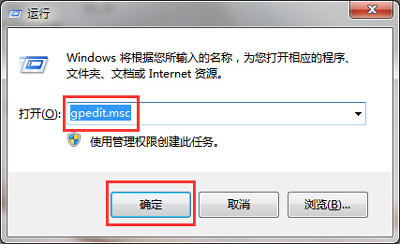
2.在打开的本地组策略编辑器窗口中,依次展开:用户配置 - 管理模板 - 系统 - Ctrl+Alt+Del选项,然后在桌面右侧找到“删除“任务管理器””。如下图所示
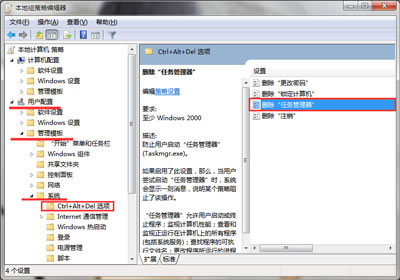
3.双击打开删除“任务管理器”,在弹出的删除“任务管理器”的属性窗口中点击选择“未配置(C)”点击确定完成操作。如下图所示
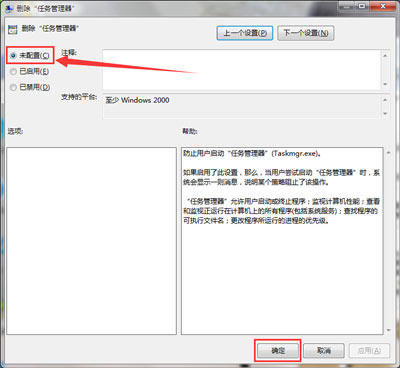
Win7系统常见问题:
更多精彩内容,请关注U大侠官网或者关注U大侠官方微信公众号(搜索“U大侠”,或者扫描下方二维码即可)。

U大侠微信公众号
有装系统问题的小伙伴们也可以加入U大侠官方Q群(129073998),众多电脑大神将为大家一一解答。
分享:






